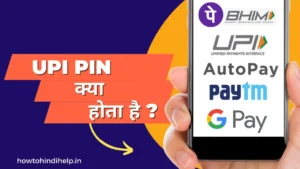computer या laptop me WhatsApp kaise chalaye: इसमें कोई दो राय नहीं है कि WhatsApp दुनिया का सबसे ज्यादा उसे किये जाने वाला मेसेजिंग अप्लीकेशन है। इसे 2009 में Jan Koum और Brian Acton ने बनाया था जिसे बाद में 2014 में फेसबुक (अब Meta ) ने 19.3 बिलियन डॉलर में खरीद लिया था।
व्हाट्सअप के जरिये आप अपने दोस्तों और रिस्तेदारो को टेक्स्ट मैसेज और फोटोज भेज सकते हो और साथ ही साथ ये आपको वॉयस और वीडियो कॉल करने की सुविधा प्रदान करता है।
WhatsApp दुनिया के सबसे पॉपुलर मैसेजिंग apps से एक है क्योंकि यह आपमें user की जरूरतों को ध्यान में रखते हुए समय -समय पर कोई न कोई नया फीचर add करता ही रहता है ।
इन्ही फीचर में एक फीचर है WhatsApp को लैपटॉप या कंप्यूटर में इस्तेमाल करने का। WhatsApp Web नाम का यह फीचर 21 जनवरी 2015 को लांच किया गया था जिसके द्वारा आप व्हाट्सप्प को अपने लैपटॉप या कंप्यूटर पर भी आसानी से यूज़ कर सकते है।
इस आर्टिकल में हम आगे यही सीखेंगे कि कंप्यूटर या लैपटॉप में WhatsApp कैसे चलाये। तो इस आर्टिकल को अंत तक पढ़िए ताकि आपसे कोई भी इम्पोर्टेन्ट स्टेप कही मिस न हो जाये।
WhatsApp क्या है और यह इतना पॉपुलर क्यों है ?

WhatsApp केवल एक मेसेजिंग ऐप नहीं है बल्कि यह एक ऐसा माध्यम है जिसके द्वारा लोग आज की इस भागदौड़ भरी जिंदगी में भी एक दूसरे से जुड़े हुए है।
इस ऐप के वॉयस और वीडियो कॉल के फीचर के द्वारा दो लोग face to face एक दूसरे से बातें कर सकते है चाहे वो अलग-अलग दुनिया के किसी भी कोने में क्यों न हो।
व्हाट्सप्प का एक और लोकप्रिय फीचर है ग्रुप चैट। इस ग्रुप चैट फीचर के द्वारा कई users एकसाथ एक दूसरे से टेक्स्ट या वॉइस मेसेजिंग के जरिये आपस में जुड़ सकते है। चाहे वो किसी पर्सनल या फिर बिज़नेस के उद्देश्य के लिए हो।
साथ ही इस ऐप पर आपको end to end encryption का सिक्योरिटी फीचर भी मिलता है जो आपके पर्सनल और प्रोफेशनल चैट्स को प्राइवेट और सिक्योर रखता है।
इस फीचर के कारण यह ऐप उन उपयोगकर्ताओं के लिए पहली पसंद बन गया है जो बिज़नेस से सम्बंधित या फिर व्यक्तिगत बातचीत को एकदम प्राइवेट रखना पसंद करते है।
WhatsApp अपने प्लेटफार्म पर यूजर की जरूरतों को समझ कर कई नए फीचर्स को समय-समय पर जोड़ता रहता है जैसे live location sharing, digital payment, video call upto 8 people और disappearing मैसेज का फीचर, जिससे मैसेज रीड होने के कुछ समय बाद अपने आप डिलीट हो जाता है। इन्ही खूबिये के कारण यह मेसेजिंग आप इतना पॉपुलर है।
व्हाट्सप्प के दुनिया भर में 2.4 बिलियन से ज्यादा एक्टिव यूजर जिसमे से अकेले इंडिया से 390 मिलियन यूजर है और यह दुनिया के 182 देशो में यूज़ किया जाता है।
इसे भी जाने-
WhatsApp को लैपटॉप या कंप्यूटर पर use करने के लिए क्या जरुरी है ?
आपको अपने कंप्यूटर या लैपटॉप पर व्हाट्सप्प को इस्तेमाल करने के लिए इन requirements को fulfill करना होगा।
- एक एक्टिव WhatsApp अकाउंट: व्हाट्सप्प को लैपटॉप या कंप्यूटर पर इस्तेमाल करने के लिए आपके मोबाइल पर एक एक्टिव व्हाट्सप्प अकाउंट होना चाहिए। क्योकि वेरिफिकेशन के लिए और आपके चैट्स को कंप्यूटर पर एक्सेस करने के लिए एक एक्टिव व्हाट्सप्प अकाउंट का होना आवश्यक है।
- Operating system: आपके कंप्यूटर या लैपटॉप पर व्हाट्सप्प को सपोर्ट करने के लिए windows user के लिए काम से काम window 8.1 या इससे लेटेस्ट वर्ज़न और Mac OS यूज़ करने वाले यूजर के लिए minimum Mac OS X 10.11.0 या उससे लेटेस्ट ऑपरेटिंग सिस्टम।
- इंटरनेट कनेक्शन: लैपटॉप या कंप्यूटर में व्हाट्सप्प को इस्तेमाल करने के लिए आपके पास एक अच्छी स्पीड वाला इंटरनेट कनेक्शन होना जरुरी है।
- एक वेब ब्राउज़र: व्हाट्सप्प को यूज़ करने के लिए आपके लैपटॉप या कंप्यूटर में एक web browser का होना जरुरी है जैसे- Google Chrome, FireFox, Safari या Edge browser
- एक कैमरा: कंप्यूटर या लैपटॉप पर WhatsApp Web के QR code को स्कैन करने के लिए आपके फ़ोन में एक कैमरा होना जरुरी है।
- स्टोरज: आपके लैपटॉप या कंप्यूटर जिसमे भी आप व्हाट्सप्प इस्तेमाल करने जा रहे है उसमे और आपके फ़ोन में मीडिया और फाइल्स को स्टोर करने के लिए sufficient storage होना चाहिए।
computer ya laptop me WhatsApp kaise chalaye
व्हाट्सप्प को वैसे तो मोबाइल पर इस्तेमाल करने के लिए बनाया गया था पर user की आवश्यकताओं को ध्यान में रखते हुए अब आप इसे कंप्यूटर और लैपटॉप दोनों पर यूज़ किया जा सकता है।
कंप्यूटर या लैपटॉप पर अपना काम या वेब ब्राउज़िंग करने के साथ-साथ, आप अब व्हाट्सप्प को बहुत ही आसान तरीके से अपने कंप्यूटर या लैपटॉप पर भी यूज़ कर सकते है। लैपटॉप या कंप्यूटर पर WhatsApp को चलने के दो तरीके है जोकि निम्नलिखित है।
- WhatsApp अप्लीकेशन को डाउनलोड करके
- WhatsApp web के द्वारा
पहला तरीका- WhatsApp अप्लीकेशन को डाउनलोड करके आप बहुत ही आसानी से व्हाट्सअप को अपने कंप्यूटर या लैपटॉप पर यूज़ कर सकते है। आगे का प्रोसेस जानने के लिए नीचे बताये गए प्रोसेस को फॉलो करे।
Step-1 सबसे पहले अपने विंडोज कंप्यूटर या मैकबुक पर WhatsApp web अप्लीकेशन को यहाँ से डाउनलोड करे।

Step-2 अप्लीकेशन डाउनलोड होने के बाद आपके डाउनलोड मैनेजर में विंडोज यूजर के लिए .exe file कर एप्पल यूजर के लिए .dmg फाइल दिखाई देगी।
Step-3 इस डाउनलोड फाइल को ओपन करे और इंस्टालेशन के प्रोसेस को पूरा करे।
Step-4 इंस्टालेशन कम्पलीट होने के बाद जब आप व्हाट्सप्प को पहली बार ओपन करेंगे तो आपके सामने एक QR कोड दिखाई देगा।
Step-5 QR कोड को स्कैन करने के लिए आपको फ़ोन में WhatsApp ऐप को ओपन कर लेना है और उसके बाद ऐप में ऊपर की ओर दाई तरफ आपको तीन डॉट्स दिखाई देंगे उनपर क्लिक करना है उसके बाद linked devices पर क्लिक करना है।
Step-6 Linked Devices पर क्लिक करने के बाद आपका QR code स्कैनर ओपन हो जायेगा जिससे आपको कंप्यूटर पर दिख रहे QR code को स्कैन कर लेना है।
Step-7 स्कैन कम्पलीट होते ही आपके फ़ोन का व्हाट्सप्प आपके कंप्यूटर पर भी देखे देने लगेगा। अब आप यहाँ से ही अपने व्हाट्सप्प को मैनेज कर सकते है और तो और WhatsApp के नए अपडेट के बाद अब आप एक साथ चार डिवाइस पर व्हाट्सप्प को यूज़ कर सकते है।
दूसरा तरीका- WhatsApp web पेज पर ब्राउज करके आप आसानी से बिना किसी ापल्लीकेशन को डाउनलोड किये व्हाट्सप्प को इस्तेमाल कर पायेगा। ये तरीका ज्यादा उपयोगी है क्योकि किसी किसी ऑर्गनाइज़ेशन में कंप्यूटर या लैपटॉप पर किसी अन्य एप्लीकेशन को डाउनलोड करने के लिए आपको आईटी एडमिन के परमिशन की जरूरत होती है जबकि इस method से व्हाट्सप्प को लैपटॉप या डेस्कटॉप पर इस्तेमाल करने के लिए किसी सॉफ्टवेयर को डाउनलोड करने की जरूरत नहीं पड़ती।
Step-1 सबसे पहले आपको अपने कंप्यूटर या लैपटॉप अपर WhatsApp web पेज को यहाँ से ओपन आकर लेना है।
Step-2 ओपन करने के बाद आपको कुछ इस तरह का लेआउट देखे देगा। अब आपको फ़ोन में भी व्हाट्सप्प को ओपन कर लेना है।

Step-3 अब आपको फ़ोन में भी WhatsApp ऐप को ओपन कर लेना है और उसके बाद ऐप में ऊपर की ओर दाई तरफ आपको तीन डॉट्स दिखाई देंगे, उनपर क्लिक करना है उसके बाद linked devices पर क्लिक करना है।
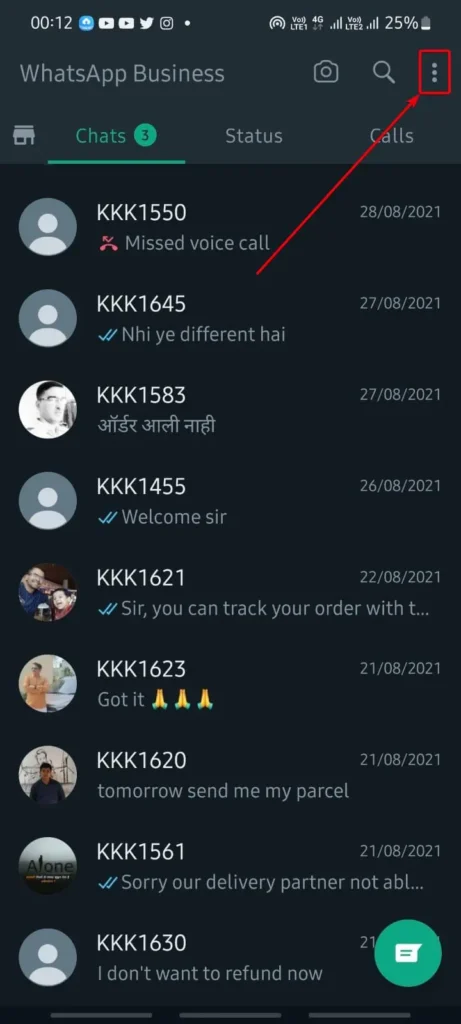
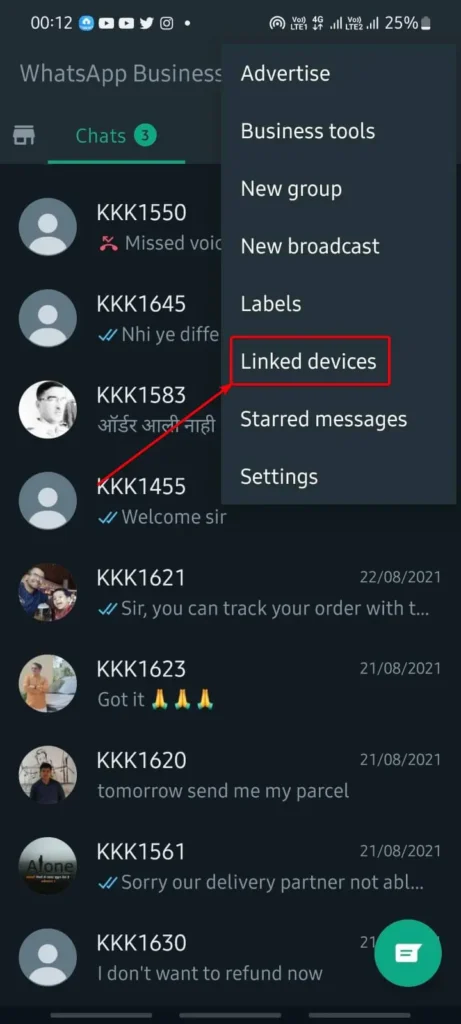
Steps-4 Linked Devices पर क्लिक करने के बाद आपका QR code स्कैनर ओपन हो जायेगा जिससे आपको कंप्यूटर पर दिख रहे QR code को स्कैन कर लेना है।
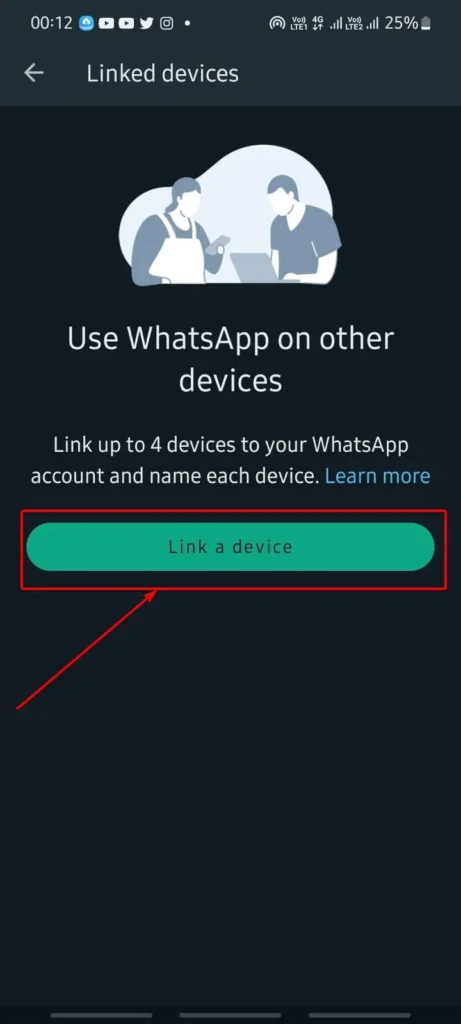

Step-5 स्कैन कम्पलीट होते ही आपके फ़ोन का व्हाट्सप्प आपके कंप्यूटर पर भी देखे देने लगेगा। अब आप यहाँ से ही अपने फ्रेंड के साथ चैटिंग, इमेज या वीडियो शेयरिंग कर सकते है।
निष्कर्ष
आज हमने इस लेख “laptop me WhatsApp kaise chalaye ” से व्हाट्सप्प को कंप्यूटर या लैपटॉप में चलने के दो तरीको को सीखा और अपने देखा कि कंप्यूटर या लैपटॉप पर व्हाट्सप्प चलना कितना आसान है। इसे कितनी आसानी से कुछ की स्टेप्स में सीखा जा सकता है। तो मई आशा करता हु कि आप अपने दोस्तों के साथ इस आर्टिकल को जरूर शेयर करोगे जिससे वो भी इस तरीके को सीख सके। अगर आपको कुछ दिक्कत आ रही है लैपटॉप पर व्हाट्सप्प यूज़ करने में तो मुझे कमैंट्स में जरूर बताये। धन्यवाद।
FAQs
व्हाट्सएप को लैपटॉप से कैसे कनेक्ट करें?
इसके लिए इन स्टेप्स को फॉलो करे –
1-सबसे पहले whatsapp की इस वेबसाइट पर जाये। वहां आपको एक QR code दिखाई देगा।
2- इसके बाद अपने मोबाइल में व्हाट्सप्प ओपन कर ले।
3- इसके बाद मोबाइल के दे तरफ ऊपर की ओर दिए गए तीन डॉट्स पर क्लिक करे।
4- उसके बाद linked devices पर क्लिक करे।
5- अब अपने फ़ोन से पहले स्टेप में बताये गए QR code को स्कैन करे। बस अब आपके लैपटॉप में व्हाट्सप्प ओपन हो जायेगा।
क्या लैपटॉप में व्हाट्सएप चलता है?
हां, आप लैपटॉप में आसानी से WhatsApp का इस्तेमाल कर सकते है।
मेरे लैपटॉप पर व्हाट्सएप क्यों नहीं खुल रहा है?
इसके कई कारण हो सकते है। जैसे कि –
1- WhatsApp के लेटेस्ट वर्जन का अपडेट न होना।
2- मोबाइल या लैपटॉप में इंटरनेट कनेक्शन का ना होना।
3- लैपटॉप में विंडोज यूजर के लिए आवश्यक विंडोज 8.1 या उससे लेटेस्ट वर्जन का अपडेट न होना।
क्या मैं एक ही फोन में दो व्हाट्सएप चला सकता हूं?
हां, आप ड्यूल ऐप फीचर का उपयोग करके एक ही फ़ोन में दो व्हाट्सप्प अलग अलग नंबर से चला सकते है।
क्या व्हाट्सएप मेरे संदेश पढ़ सकता है?
नहीं, व्हाट्सअप पर मैसेज को end to end encryption टेक्नोलॉजी के द्वारा encrypt किया जाता है। जिससे केवल मेसेज सेंड करने वाला और मेसेज रिसीव करने वाले व्यक्ति के अलावा कोई भी तीसरा व्हाट्सप्प चैट्स को नहीं पढ़ सकता।
मैं प्रेषक को जाने बिना व्हाट्सएप संदेश कैसे पढ़ सकता हूं?
इसके लिए आपको व्हाट्सअप की सेटिंग्स में जाकर> प्राइवेसी सेटिंग्स में जाकर > last seen वाले विकल्प को disable करना होगा। ऐसा करने के बाद प्रेषक को ये पता नहीं चलेगा की अपने मेसेज पढ़ा है या नहीं।